Cómo instalar MySQL en Debian 10
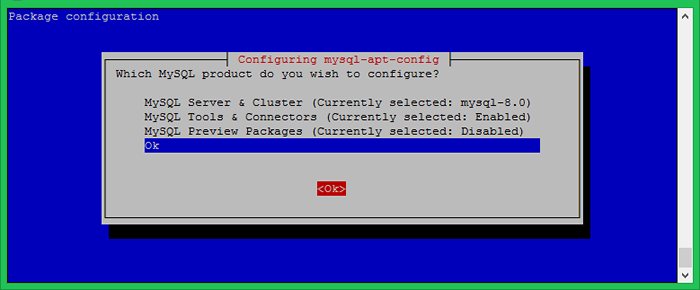
- 2492
- 380
- Sra. María Teresa Rentería
Como hoy, Debian Buster es el último lanzamiento disponible para los sistemas operativos Debian. Que también se conoce como Debian 10. El lanzamiento de Debian más nuevo tiene a MariadB como predeterminado en sus repositorios. Ahora, este tutorial lo ayudará a instalar MySQL 8 o MySQL 5.7 en Debian 10 (Buster) Linux Systems.
Paso 1 - Requisitos previos
Inicie sesión en su sistema Debian 10 utilizando Shell Access. Para sistemas remotos, conectarse con SSH. Los usuarios de Windows pueden usar masilla u otras aplicaciones alternativas para la conexión SSH.
SSH [correo electrónico protegido] N10
Ejecute los comandos a continuación para actualizar los paquetes actuales a la última versión.
SUDO APT UPDATY SUDO APT ACTUALMA
Paso 2 - Configurar MySQL PPA
El equipo de MySQL proporciona MySQL PPA oficial para Debian Linux. Puede descargar e instalar el paquete en su sistema Debian, que agregará el archivo PPA a su sistema. Ejecutar el comando a continuación para habilitar PPA.
wget http: // repo.mysql.com/mysql-apt-config_0.8.13-1_ de todos.Deb Sudo dpkg -i mysql-apt-config_0.8.13-1_ de todos.debutante
Durante la instalación del paquete de configuración MySQL Apt, solicitará seleccionar la versión MySQL para instalar. Seleccione el mysql 8.0 o 5.7 Opción para instalar en su sistema.
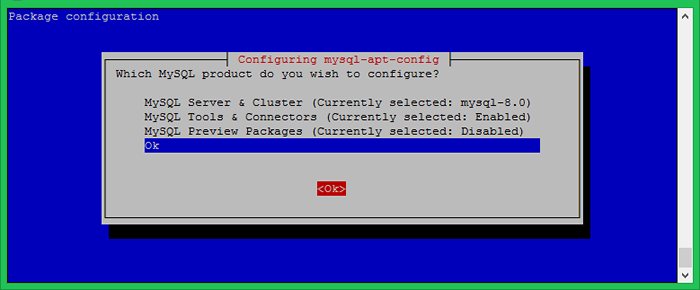
Para este tutorial, hemos seleccionado mysql 5.7 para instalar en mi sistema Debian. Una vez que haya seleccionado una versión específica y necesite cambiar la configuración, use el siguiente comando.
sudo dpkg-reconfigure mysql-apt-config
Seleccione una versión de su elección y guardar.
Paso 3 - Instale MySQL en Debian 10
Su sistema está listo para la instalación de MySQL. Ejecute los siguientes comandos para instalar MySQL en una máquina Debian.
sudo apt actualización sudo apt install mysql-server
El proceso de instalación solicitará que la contraseña de root establezca como predeterminado. Ingrese una contraseña segura y la misma para confirmar la ventana de contraseña. Esta será la contraseña del usuario root de MySQL requerida para iniciar sesión en MySQL Server.
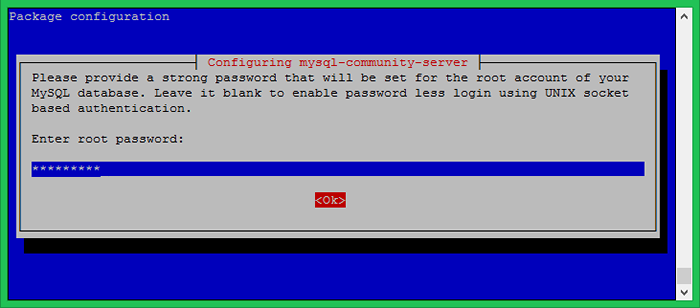
La siguiente ventana solicitará volver a ingresar la misma contraseña.
MySQL 8 proporciona una opción de seguridad de contraseña extendida. Esto es opcional, pero recomendamos ir con esta opción.
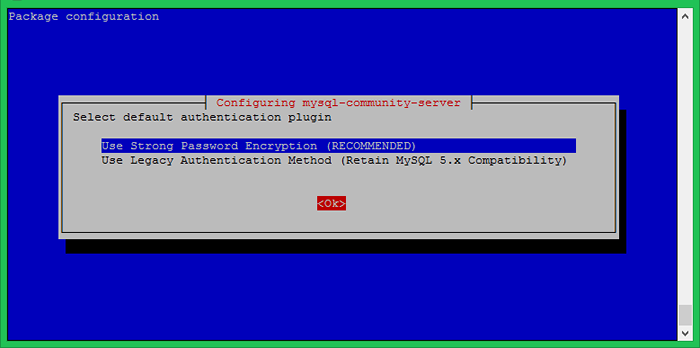
Deje que la instalación complete.
Paso 4: asegurar la instalación de MySQL
Ejecute el siguiente comando en su sistema para realizar cambios de seguridad en el servidor de su base de datos. Esto provocará algunas preguntas. Do the High Security proporciona todas las respuestas a Sí.
Primero comience el servicio MySQL si no se inicia:
sudo systemctl reiniciar mysql.servicio
Luego ejecute el comando debajo:
sudo mysql_secure_installation
Sigue las instrucciones en la pantalla
Asegurar la implementación del servidor MySQL. Ingrese la contraseña para la raíz del usuario: el componente de la contraseña Validate se puede usar para probar contraseñas y mejorar la seguridad. Verifica la fuerza de la contraseña y permite a los usuarios establecer solo aquellas contraseñas que son lo suficientemente seguras. ¿Le gustaría configurar el componente de contraseña de validar?? Presione Y | y para sí, cualquier otra clave para no: y Hay tres niveles de política de validación de contraseña: baja longitud> = 8 longitud media> = 8, numérica, casos mixtos y caracteres especiales fuertes longitud> = 8, numérica, Caso mixto, caracteres especiales y archivo de diccionario Ingrese 0 = bajo, 1 = medio y 2 = fuerte: 2 […]
Seleccione una política de validación de contraseña a mediano o fuerte. Después de eso, el proceso solicitará cambiar la contraseña. Puede seleccionar una contraseña más compleja. Siga las otras opciones y complete el asistente.
Paso 5 - Conecte MySQL
El servidor MySQL se ha instalado en su sistema. Ahora conéctese a la base de datos MySQL usando la línea de comandos.
mysql -u raíz -p Ingrese la contraseña: bienvenido al monitor MySQL. Los comandos terminan con; o \ g. Su ID de conexión MySQL es 8 Versión del servidor: 8.0.17 MySQL Community Server - GPL Copyright (C) 2000, 2019, Oracle y/o sus afiliados. Reservados todos los derechos. Oracle es una marca registrada de Oracle Corporation y/o sus afiliados. Otros nombres pueden ser marcas comerciales de sus respectivos propietarios. Escriba 'ayuda;' o '\ h' por ayuda. Escriba '\ c' para borrar la instrucción de entrada actual. mysql>

